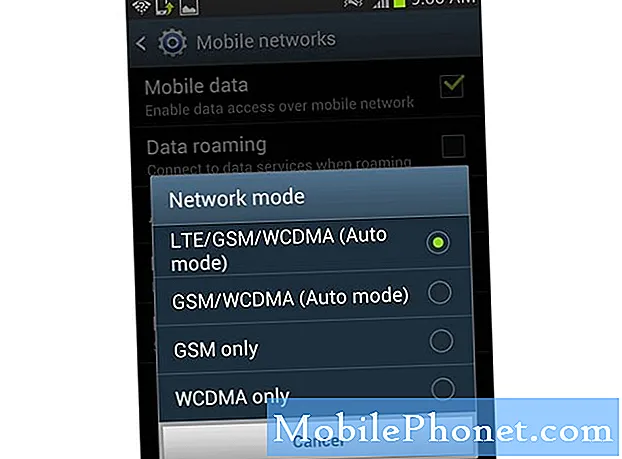Innehåll
Får du inget serviceproblem eller ENDAST NÖDESAMRÅD på din Galaxy S10? Lär dig hur du fixar det i den här artikeln.
Så här felsöker du NÖDSAMTAL ENDAST fel på Galaxy S10 | fixa inget serviceproblem
ENDAST nödsamtal kan förekomma av ett antal faktorer. Lär dig hur du hanterar detta fel genom att följa våra förslag nedan.
ENDAST nödsamtal fixa nr 1: Starta om enheten
Uppdatering av din S10 är ett viktigt felsöknings första steg i detta fall. ENDAST NÖDESAMRÅD fel uppstår ibland när en enhet tillfälligt tappar anslutningen från ett celltorn, som när du reser. När du väl befinner dig på en plats med bra service försvinner NÖDSAMTAL ENDAST. I vissa fall händer dock inte detta och felet fastnar. Du måste stänga av enheten manuellt för att uppdatera systemet. Se till att göra en mjuk återställning för att uppnå detta. Här är vad du behöver göra:
- Håll ned Power + Volume Down-knapparna i ungefär 10 sekunder eller tills enheten slås på. Obs! Låt skärmen Underhållsstartläge stå i flera sekunder.
- Välj Normal start på skärmen Underhållsstartläge. Obs! Använd volymknapparna för att bläddra bland tillgängliga alternativ och nedre vänstra knappen (under volymknapparna) för att välja. Låt också upp till 90 sekunder för återställningen att slutföras.
NÖDSAMTAL ENDAST fix nr 2: Kontrollera om mobiltjänst fungerar
Om inget förändras efter att du startat om din S10 är nästa felsökningssteg du kan göra att bekräfta att det inte finns några problem med nättjänster i ditt område. Om du har en annan telefon som är kompatibel med ditt nätverk kan du använda den för att kontrollera. Om den andra telefonen visar samma fel måste du kontakta din nätoperatör för hjälp. Det måste finnas ett problem med din operatörs tjänst där du är så det är bra om du kan få bekräftelse från första hand från dem.
ENDAST nödsamtal fixa nr 3: Sätt tillbaka SIM-kortet
Ibland uppstår nätverksproblem om SIM-kortet inte är ordentligt isatt i facket eller om det inte tar bra kontakt med kortet. För att åtgärda problemet, stäng av enheten och ta bort SIM-kortfacket. Sätt sedan tillbaka SIM-kortet efter 5 sekunder och se till att kortet sitter ordentligt i kortplatsen. Slå sedan på telefonen igen och se vad som händer.
ENDAST nödsamtal fixa nr 4: Skaffa ett nytt SIM-kort
Om du misstänker att det kan finnas ett problem med det aktuella SIM-kortet, försök att skaffa ett nytt eller besök din lokala operatör och byt ut kortet. Detta är ett bra sätt att se till att det inte finns några problem med att SIM-kortet du använder går framåt.
ENDAST nödsamtal fix nr 5: Inaktivera fast uppringning (om du använder den)
Fast uppringningstjänster kan ibland störa vanliga nätverksfunktioner. Om du har fast uppringning på ditt konto, försök att inaktivera det och se om det kommer att göra skillnad. Ignorera bara det här förslaget om du har en efterbetald prenumeration eller om du inte använder det.
ENDAST nödsamtal fixa nr 6: Växla flygplan eller flygläge
Vissa användare har rapporterat att de ENDAST har fixat NÖDESAMRÅD efter att de har aktiverat och inaktiverat flygplansläge på sin enhet. Se till att prova det på din enhet. Följ dessa steg för att inaktivera och stänga av flygplansläge:
- På valfri skärm drar du ner meddelandefältet uppifrån.
- Hitta ikonen för flygplansläge och tryck på den.
- Tryck på den igen efter några ögonblick.
ENDAST nödsamtal fixa nr 7: Ändra nätverksläge manuellt
Medan du startar om enheten och återupptar SIM-kortet kan du uppdatera nätverksinställningarna finns det ett annat sätt att uppnå detsamma. I många fall är denna metod ännu effektivare än att starta om eller sätta tillbaka SIM-kortet. Denna metod ändrar nätverksläget manuellt. Så här gör du:
- Öppna appen Inställningar.
- Tryck på Anslutningar.
- Tryck på Mobila nätverk.
- Tryck på Nätverksoperatörer.
- Tryck på Välj manuellt.
- Vänta tills din enhet söker efter nätverk.
- När sökningen är klar, välj ett annat nätverk att ansluta till. Om du till exempel använder T-Mobile väljer du AT&T eller något annat nätverk.
- Din telefon tvingas återvända med ett fel eftersom den inte kan registrera sig.
- Välj sedan ditt eget nätverk igen och se om din enhet nu kommer att kunna omregistrera och fixa BARA NÖDSAMRÅDEN.
ENDAST NÖDESAMRÅD fix # 8: Torka cachepartitionen
För att ladda appar snabbt använder Android en uppsättning tillfälliga filer som kallas systemcache. Ibland kan denna cache bli skadad eller föråldrad, vilket kan leda till prestandaproblem eller fel. För att se om du har ett dåligt cacheproblem, försök att ta bort systemcachen med följande steg:
- Stäng av enheten.
- Håll ned Volym upp-tangenten och Bixby-tangenten och håll sedan ned strömbrytaren.
- När den gröna Android-logotypen visas släpper du alla knappar (”Installera systemuppdatering” visas i cirka 30 - 60 sekunder innan du visar alternativet för Android-systemåterställningsmenyn).
- Tryck på Volym ned-knappen flera gånger för att markera 'torka cachepartition'.
- Tryck på strömbrytaren för att välja.
- Tryck på Volym ned-knappen tills ”ja” är markerad och tryck på strömbrytaren.
- När rensningscachepartitionen är klar markeras "Starta om systemet nu".
- Tryck på strömbrytaren för att starta om enheten.
Att rensa cachepartitionen kan göras säkert och det kommer inte att leda till förlust av dina personuppgifter. Det finns ingen anledning att oroa dig för att förlora dina viktiga uppgifter just nu.
ENDAST NÖDESAMRÅD fix # 9: Bekräfta att IMEI inte är blockerad
Om du har din S9 som en begagnad enhet eller om du misstänker att den kan blockeras kan du kontrollera dess IMEI-status. Transportörer kan blockera en enhet av olika anledningar och om det inträffar kan dess IMEI också vara svartlistat. För att kontrollera status för enhetens IMEI kan du gå till den här webbplatsen: imei.info.
Alternativt kan du kontrollera om din S8: s IMEI har blockerats genom att göra följande:
- Öppna uppringningsappen (telefon).
- Ange koden: ( * # 06 #).
- Om IMEI säger Null betyder det att EFS-mappen kan vara skadad eller ha blockerats. I det här fallet kan du försöka spola fast firmware och se om det återställer standard EFS-mappen. Om det inte fungerar kommer din S8 aldrig att kunna ansluta till något nätverk.
Vissa operatörer kan blockera användare från att komma åt avancerade menyer genom uppringningsappen. Om inget händer efter att du har angett ( * # 06 #) betyder det att din S8 inte kan öppna avancerade menyer.
ENDAST nödsamtal fixa nr 10: Återställ nätverksinställningar
Att rensa de aktuella nätverksinställningarna hjälper ibland till att åtgärda nätverksproblem. Var noga med att göra det om ingen av ovanstående lösningar har hjälpt. För att göra det, följ dessa steg:
- Öppna appen Inställningar.
- Tryck på Allmän hantering.
- Tryck på Återställ.
- Tryck på Återställ nätverksinställningar.
- Tryck på RESET SETTINGS-knappen.
- Stegen ovan återställer wifi, mobildata och Bluetooth-inställningar. Det betyder att du måste ange wifi-lösenord, para ihop Bluetooth-enheter eller ange VPN-referenser igen.
ENDAST nödsamtal fix # 11: Återställ programvaruinställningar till standardinställningar (fabriksåterställning)
Det sista felsökningssteget du kan göra på din enhet är att torka det med fabriksåterställning. Se till att säkerhetskopiera dina personuppgifter innan du gör det:
Som referens är här två sätt att fabriksåterställa din enhet:
Metod 1: Hur hård återställs på Samsung Galaxy S10 via inställningsmenyn
- Skapa en säkerhetskopia av dina personuppgifter och ta bort ditt Google-konto.
- Öppna appen Inställningar.
- Bläddra till och tryck på Allmän hantering.
- Tryck på Återställ.
- Välj Återställ fabriksdata från de angivna alternativen.
- Läs informationen och tryck sedan på Återställ för att fortsätta.
- Tryck på Ta bort alla för att bekräfta åtgärden.
Metod 2: Hur hård återställs på Samsung Galaxy S10 med hårdvaruknappar
- Om möjligt, skapa en säkerhetskopia av dina personuppgifter i förväg. Om ditt problem hindrar dig från att göra det, hoppa över det här steget.
- Du vill också se till att du tar bort ditt Google-konto. Om ditt problem hindrar dig från att göra det, hoppa över det här steget.
- Stäng av enheten. Det här är viktigt. Om du inte kan stänga av den kommer du aldrig att kunna starta till återställningsläge. Om du inte kan stänga av enheten regelbundet via strömbrytaren, vänta tills telefonens batteri är urladdat. Ladda sedan telefonen i 30 minuter innan du startar till återställningsläge.
- Håll ned volym upp-knappen och Bixby-knappen samtidigt.
- Håll ned volym upp och Bixby-tangenterna och håll ned strömknappen.
- Menyn för återställningsskärm visas nu. Släpp knapparna när du ser detta.
- Använd volym ned-knappen tills du markerar ”Rensa data / fabriksåterställning.”
- Tryck på strömbrytaren för att välja 'Rensa data / fabriksåterställning'.
- Använd Volym ned för att markera Ja.
- Tryck på strömbrytaren för att bekräfta fabriksåterställning.
Kontakta din nätoperatör
Om alla dessa felsökningar inte fungerar alls kan du anta att problemet inte ligger i själva enheten. Det kommer troligen från ditt nätverk så se till att få hjälp från dem.